- Om din Xruta Ett headset fungerar inte, det finns ett antal lösningar du kan använda.
- Kontrollera först din profil och konfigurera dina integritets- och ljudinställningar.
- Slå på din Xbox One-konsol för att se till att den inte fungerade fel.
- Uppdatera din Xbox Controller-firmware eller ersätt den till och med om den visar sig vara trasig.

Denna programvara reparerar vanliga datorfel, skyddar dig mot filförlust, skadlig programvara, maskinvarufel och optimerar din dator för maximal prestanda. Åtgärda PC-problem och ta bort virus nu i tre enkla steg:
- Ladda ner Restoro PC reparationsverktyg som kommer med patenterade teknologier (patent tillgängligt här).
- Klick Starta skanning för att hitta Windows-problem som kan orsaka PC-problem.
- Klick Reparera allt för att åtgärda problem som påverkar datorns säkerhet och prestanda
- Restoro har laddats ner av 0 läsare den här månaden.
Kan du inte höra ljud genom din Xbox ett headset? Eller kanske mikrofonen slutade fungera, headsetet hämtar andra röster eller så surrar det och har dåliga problem med fördröjning och latens?
Det här är bara några tecken på att Xbox One-headsetet inte fungerar, och det kan bli ganska frustrerande, samtidigt som hela spelupplevelsen inte är värt det - jag menar, vad är ett spel utan ljud eller respons?
Vad du måste notera är dock att styrenheter anslutna via Bluetooth inte stöder bilagor som headset.
Om du vill använda en på din dator, anslut styrenheten med en trådlös adapter eller USB, och anslut sedan headsetet direkt till styrenheten.
Vi har listat flera korrigeringar för att lösa problemet så att du kan komma tillbaka till ditt spel och njuta av varje bit av det.
Vad kan jag göra om mitt Xbox One-headset inte fungerar?
- Allmänna lösningar för felsökning
- Kontrollera din profil / Konfigurera sekretess och onlineinställningar
- Slå på din Xbox One-konsol
- Kontrollera dina inställningar
- Justera spel / chattbalansen
- Uppdatera firmware
- Kontrollera chattmixern
- Byt ut kringutrustning
1. Allmänna lösningar för felsökning
- Koppla bort headsetet eller koppla bort headsetkabeln från styrenheten och anslut sedan ordentligt till styrenheten
- Kontrollera att headsetet inte är avstängt genom att kontrollera mute-knappen på headsetets kontroller
- Öka ljudet genom att gå till Inställningar> Enhet och tillbehör och välj din handkontroll för att justera ljudinställningarna
- Använd en annan styrenhet eller headset för att kontrollera om det finns fel på hårdvaran
- Uppdatera din controller för att få den senaste programvaran
- Se till att du bara använder Xbox One-headsetet med Xbox One-kontroller eftersom det inte är avsett att användas med andra enheter, plus konsolen överför inte spelljud eller musik via headsetet
- Rengör din Xbox-maskinvara genom att kontrollera headsetet, sladden och kontakten för eventuella defekter. Se till att det inte finns smuts / skräp på headsetkontakten.
- Kontrollera styrenhetens batterier, om de är slut kommer de inte att ge headsetet ström, så du måste ladda det innan du använder det.
- Starta om konsolen genom att dra ur nätsladden i 15 sekunder.
Om du inte kan höra ljudet eller andra inte kan höra dig när du använder headsetet, här är några allmänna korrigeringar du kan prova innan du använder andra lösningar.
2. Kontrollera din profil / Konfigurera sekretess och onlineinställningar
- Logga in med ett av följande konton: Ditt Xbox-konto och föräldrakontot för det barnkonto du har problem med.

- Öppna guiden och välj inställningar.
- Under Konto, svälja Sekretess och online-säkerhet.
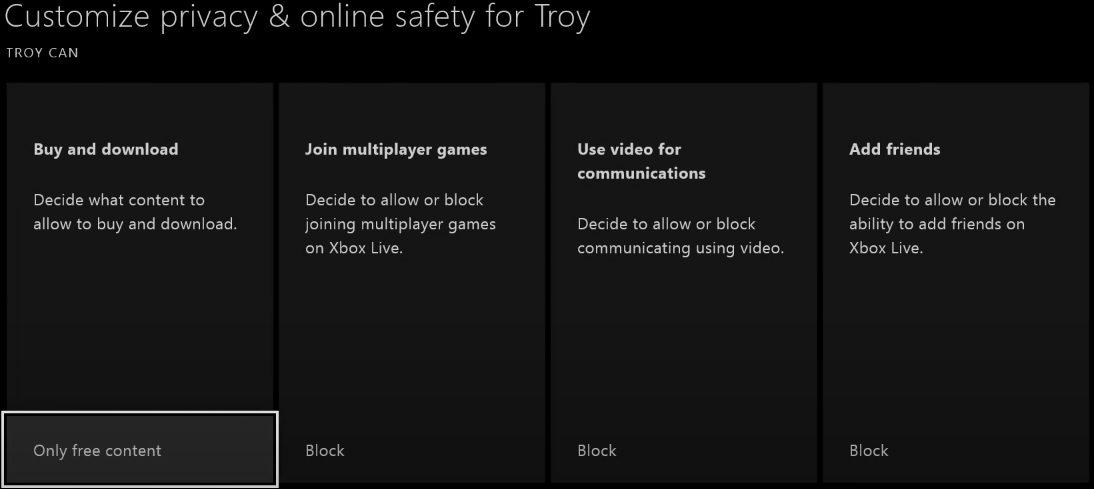
- Välj Visa detaljer & anpassa.
- Välj Kommunicera med röst och text.
- Välj specifika vänner eller alla, beroende på vem du vill att profilen ska prata med.
Ibland förhindrar barnprofiler att chatta, och om profilen du använder har föräldrakontroll växla eller ändra det. När du är klar bör du fixa headsetet som inte fungerar på Xbox One-problemet.
- LÄS MER: Behöver du mer information om hur du ändrar sekretessinställningar på Xbox One? Kolla in den här artikeln.
3. Slå på din Xbox One-konsol
- tryck på Xbox för att öppna guiden.
- Välj Systemet, då inställningar.
- Välj Power & Startup.
- Välj sedan Strömläge och start.
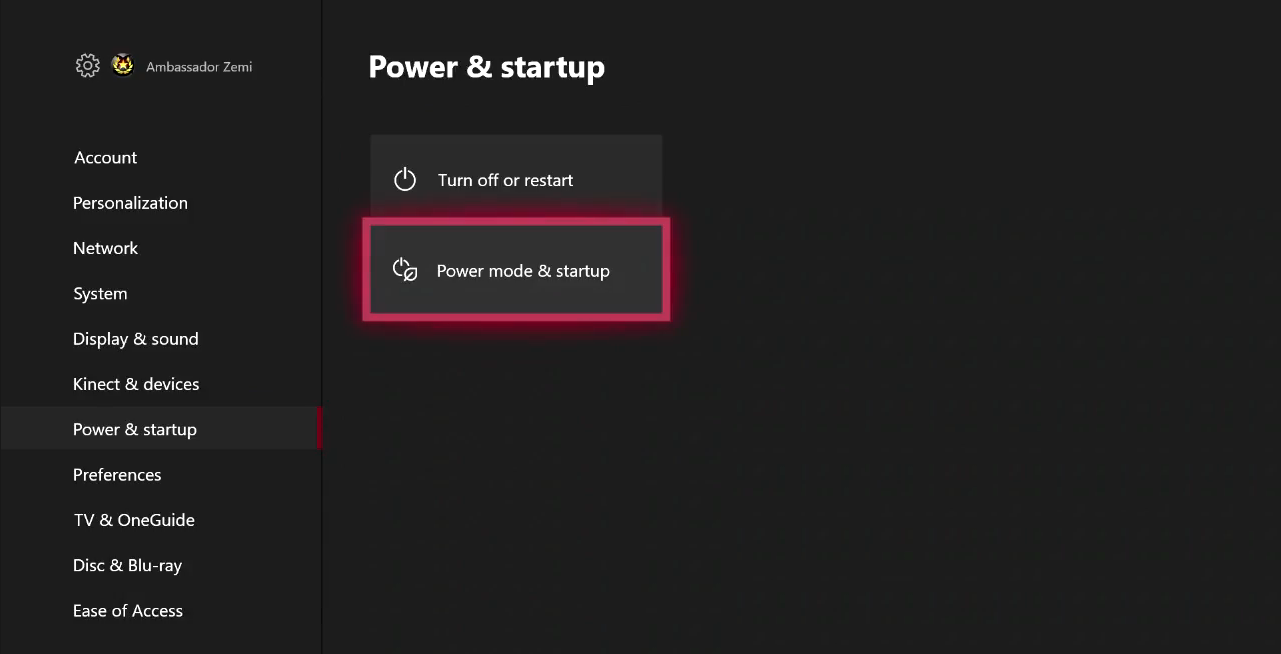
- Välj Strömläge.
- Välja Energi sparande.

- Utför en hård strömcykel genom att hålla ner Xbox-knappen i 10 sekunder och sedan trycka på knappen igen för att starta om den.
- Testa skivan igen och vänta och se om Xbox One S-konsolen kommer att läsa den. Om det står läst, återgå till Instant-On-strömläget.
- LÄS MER: Kan Xbox inte hitta mikrofonen? Kolla in den här guiden för att lösa problemet på nolltid.
4. Kontrollera dina inställningar
- Gå in på din konsol Hem skärm.
- Välj Mina spel och appar.
- Välj Appar.
- Välj Fest och då Starta en fest.
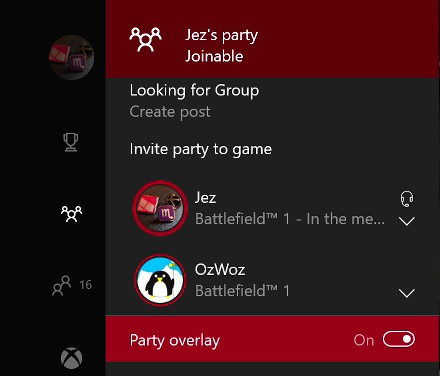
- Tala in i mikrofonen och om din mikrofon / kontroller fungerar ser du en höjdpunkt bredvid ditt namn.
Eftersom headsetet inte är avstängt och du har aktiverat och inaktiverat din Xbox; plus det är osannolikt att din controller inte är associerad med din profil, det är förmodligen inte relaterat till dina NAT-inställningar.
5. Justera spel / chattbalansen
Du kan ändra balansen mellan ljudet från spelet och chattrummet med headsetadaptern.
Om balansen för spelet är 100 procent medan chatten är 0 procent kommer ljudet du hör bara från spelet och inte chatt - och vice versa. Du kan ändra balansen genom att trycka på knapparna på adaptern (vänster sida).
- LÄS OCH: Mikrofonen är väldigt tyst på Xbox One? Oroa dig inte, vi har rätt lösning för dig.
6. Uppdatera firmware
För att fixa Xbox One-headsetet som inte fungerar, måste din controllerns firmware uppdateras för att vara kompatibel med headsetets adapter.
När din kontroller uppdateras med den senaste programvaran får du full användning av headsetadapterfunktionerna, inklusive viktiga kontrollerförbättringar.
Uppdatering kan göras trådlöst, via USB eller via din dator.
Kör en systemskanning för att upptäcka potentiella fel

Ladda ner Restoro
PC reparationsverktyg

Klick Starta skanning för att hitta Windows-problem.

Klick Reparera allt för att lösa problem med patenterade tekniker.
Kör en PC Scan med Restoro Repair Tool för att hitta fel som orsakar säkerhetsproblem och avmattningar. När skanningen är klar kommer reparationsprocessen att ersätta skadade filer med nya Windows-filer och komponenter.
6.1. Uppdatera firmware trådlöst
- Logga in Xbox Live på din Xbox One-konsol och installera den senaste systemuppdateringen om du uppmanas till det.
- Om du har en stereo-headsetadapter, anslut den i botten på din kontroller så att den också kan få uppdateringar.
- Om du använder en stereo-headsetadapter ska du ansluta ett headset (ett headset måste vara anslutet så att adaptern slås på).
- Öppna guiden.
- Välj Systemet.
- Välj Kinect & enheter.
- Välj Enheter och tillbehör.
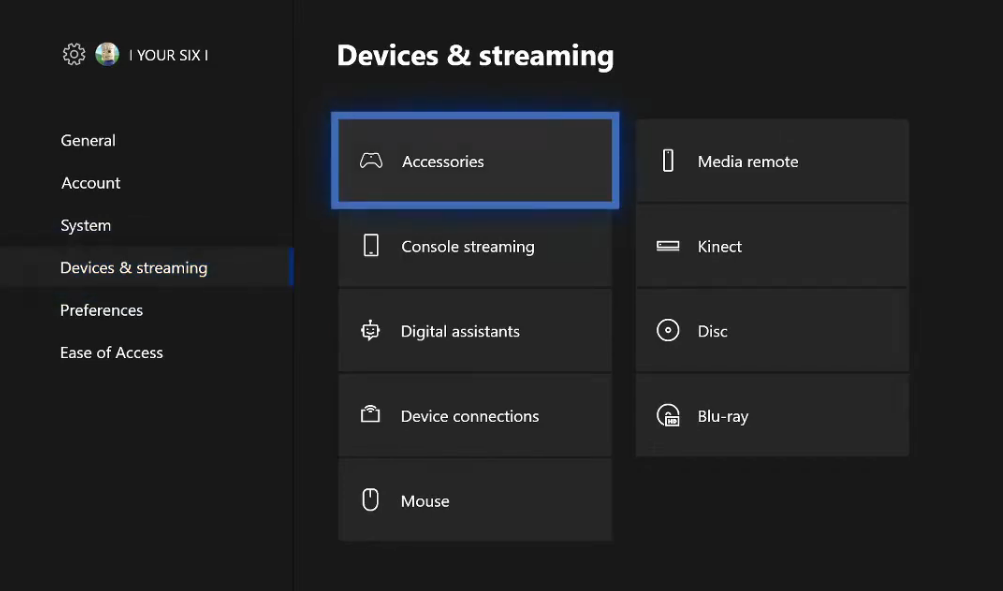
- Välj den styrenhet som du vill uppdatera.
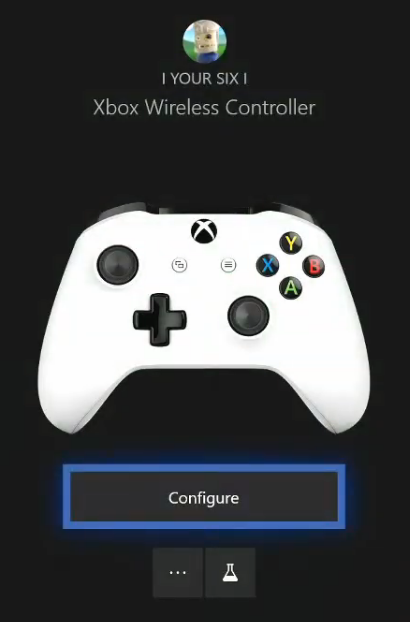
- Välj Enhetsinformation.
- Välj Firmware-version låda.
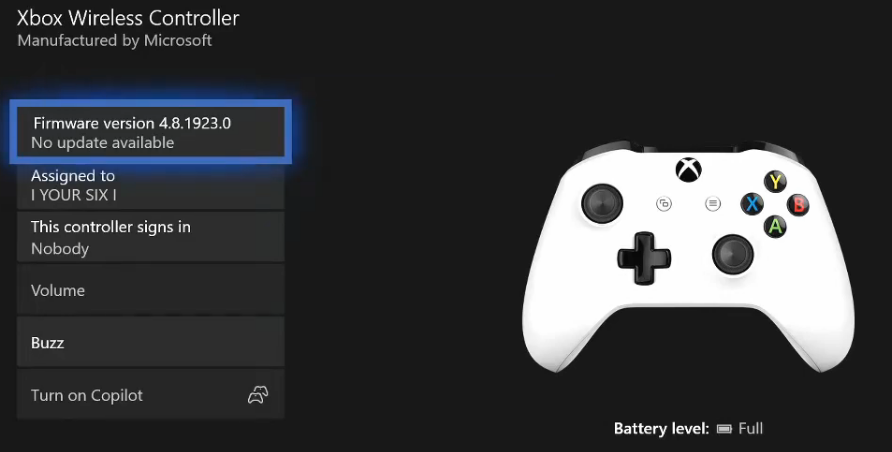
- Välj Fortsätta och låt din Xbox one uppdatera handkontrollen.
- LÄS MER: Uppdateras inte Xbox One? Ta en titt på den här guiden för att enkelt lösa problemet.
6.2. Uppdatera firmware via USB
Om din styrenhet endast kan uppdateras via USB gör du följande:
- Logga in på Xbox Live på din Xbox One-konsol och installera den senaste systemuppdateringen om du uppmanas till det
- Om du har en, anslut stereoheadsetadaptern i botten av din kontroller så att den också kan få uppdateringar.
- Om du använder en stereo-headsetadapter ska du ansluta ett headset (ett headset måste vara anslutet så att adaptern slås på).
- Anslut den stora änden av den medföljande USB-kabeln till porten på vänster sida av konsolen,
- Anslut den lilla änden till toppen av kontrollenheten.
- Instruktioner för att installera uppdateringen visas. Om instruktioner för att installera uppdateringen inte visas automatiskt kan du starta processen manuellt genom att öppna guiden och sedan välja Systemet> Kinect & enheter > Enheter och tillbehör> kontroller som du vill uppdatera.
- Välj Enhetsinformation
- Välj Firmware-version låda
- Välj Fortsätta.
- tryck på Xbox på den trådlösa handkontrollen för att slå på den. Din handkontroll är nu uppdaterad och du är redo att använda din Xbox One-stereoheadsetadapter.
6.3. Uppdatera firmware via PC med appen Xbox Accessories
- Sök efter Xbox-tillbehör och starta appen Xbox Accessories.
- Anslut din Xbox One Wireless Controller med en USB-kabel eller Xbox Wireless Adapter för Windows. Du uppmanas att uppdatera till Windows 10 om du ännu inte har gjort det.
- När styrenheten är ansluten ser du meddelandet Uppdatering krävs om en uppdatering är obligatorisk.
- Installera uppdateringen. Du kan också gå till Enhetsinformation för att söka efter en uppdatering
- LÄS MER: Kan du inte felsöka din Xbox One trådlösa handkontroll? Lita på oss för att lösa problemet.
7. Kontrollera chattmixern
- Öppna din inställningar.
- Gå sedan till Allmän och välj Volym och ljudutgång.
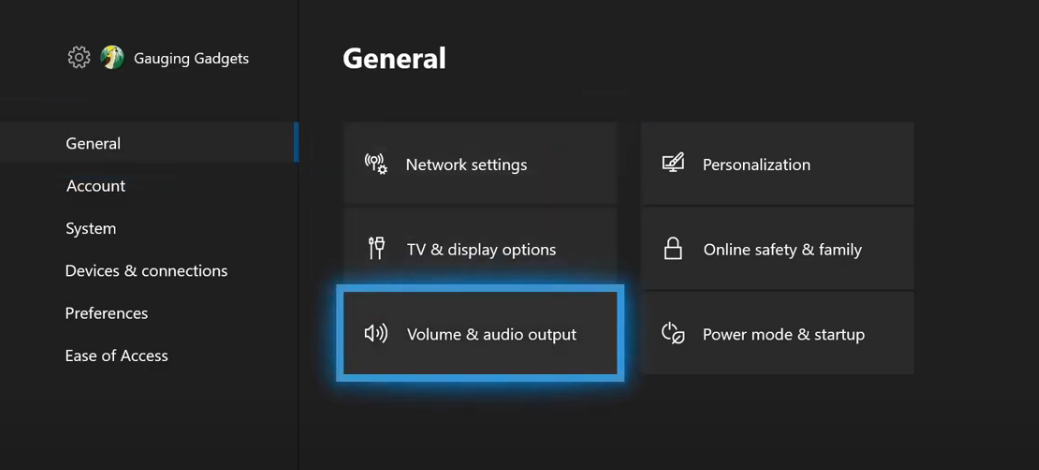
- Se till att din Headsetljud är satt till Stereo okomprimerad.
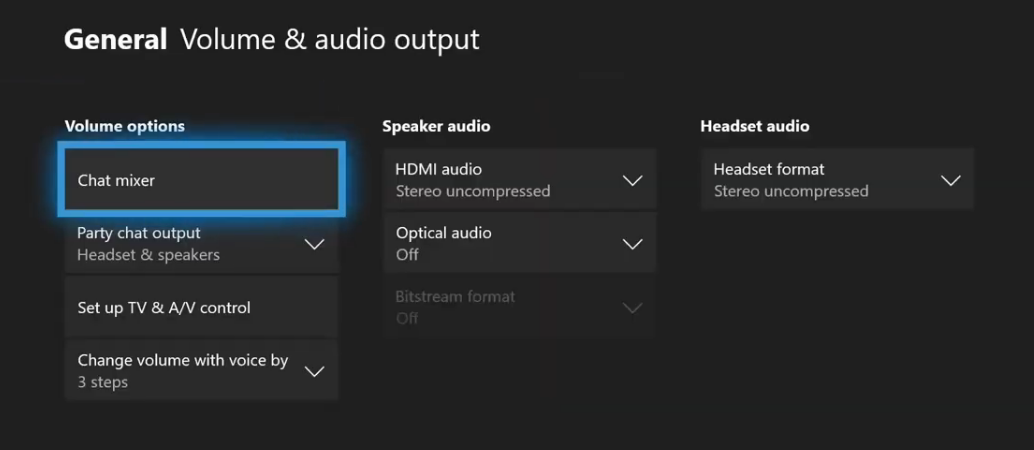
- Under Partychattutgång se till att du har Hörlurar och högtalare vald.
- Gå till Chattmixer.
- Från alternativen använder du skjutreglaget för Chat Mixer och skjut den till mitten så att andra ljud inte dämpas.
Om du inte kan höra andra kan du kontrollera chattmixern från Xbox One-inställningarna till vänster i sidofältet.
8. Byt ut din kringutrustning
Byt ut din kontroller
Om du har följt dessa felsökningssteg men ditt chattheadset fortfarande inte fungerar kan det behöva bytas ut. Du kan beställa en ersättning via enhetssupport på Xbox-webbplatsen.
Byt ut headsetet
Om du inte kan komma till rätta med problemet, rekommenderar vi att du byter headset.
Vi rekommenderar dig Razer Kraken. Den har en smidig design som bibehåller din komfortnivå under spelsessioner på grund av dess fulla öron.
Det kommer också att ge dig en fullständig ljudupplevelse från dess neodymmagneter.
Du kommer också att ha en infällbar mikrofon till ditt förfogande samt in-line fjärrkontroller. Razer Kraken kan hittas och beställas på Amazon från länken nedan.
- Lättviktig
- Bekväm
- Snygg design med premiumkomponenter
- Lång kabel
- Bra mikrofon
- Öronkopparna behöver justeras
- Mikrofonvolymen måste också justeras

Kontrollera pris
Kunde du få ditt Xbox One-headset att fungera igen med någon av dessa lösningar? Låt oss veta genom att lämna en kommentar i avsnittet nedan.
 Har du fortfarande problem?Fixa dem med det här verktyget:
Har du fortfarande problem?Fixa dem med det här verktyget:
- Ladda ner detta PC-reparationsverktyg betygsatt utmärkt på TrustPilot.com (nedladdningen börjar på den här sidan).
- Klick Starta skanning för att hitta Windows-problem som kan orsaka PC-problem.
- Klick Reparera allt för att lösa problem med patenterade tekniker (Exklusiv rabatt för våra läsare).
Restoro har laddats ner av 0 läsare den här månaden.
